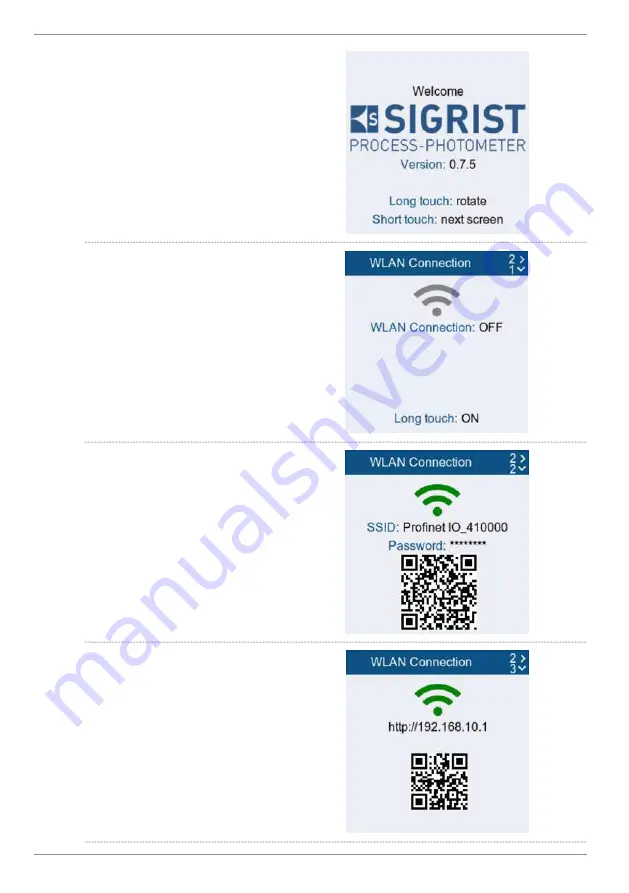
Messa in funzione
152 / 176
SIGRIST-PHOTOMETER AG
Ruotare il display
Se necessario, il display può essere ruotato du-
rante la visualizzazione iniziale. In caso di inatti-
vità, il display passa alla schermata di misurazio-
ne dopo 15 secondi.
u
Tenere premuto il sensore di prossimità.
ð
Il display ruota di 90°.
u
Ripetere la procedura fino a raggiungere la
visualizzazione corretta.
u
Toccare brevemente il sensore di prossimità.
ð
Il display passa al menu successivo.
Attivare il WiFi
u
Navigare fino alla riga di menu
«Connes-
sione Wi-Fi»
.
u
Tenere premuto il sensore di prossimità.
ð
Il WiFi è attivo.
Collegare il dispositivo mobile
u
Collegare il dispositivo mobile al WiFi.
u
Inserire il codice di accesso in base alla vi-
sualizzazione.
u
Confermare con
[OK]
l’avviso “Nessuna
connessione Internet”.
ð
Il dispositivo mobile è collegato al foto-
metro tramite WiFi.
In alternativa,
il codice QR può essere scan-
sionato per collegare il dispositivo mobile al Wi-
Fi.
Aprire l’
interfaccia web SIGRIST
u
Aprire il browser di Internet (ad es. Chrome,
Safari).
u
Inserire l'URL visualizzato (192.168.10.1).
ð
Compare la schermata di accesso.
In alternativa
è possibile scansionare il codice
QR per accedere all'URL.
Summary of Contents for TurBiScat 2 Ex
Page 88: ...88 176 SIGRIST PHOTOMETER AG l l l l l l l l l l l l l 1 4 u 1 5 1 6...
Page 94: ...94 176 SIGRIST PHOTOMETER AG 4 3 0 2 mm2 100 m 10 5 TOUCH WiFi 5 1 l 0 5s l 1 2s 5 cm 6 u u...
Page 99: ...SIGRIST PHOTOMETER AG 99 176 u u u RMA u u u u u RMA RMA DE EN FR ES NL PT ZH RU CS JA IT PL...
Page 112: ...112 176 SIGRIST PHOTOMETER AG u u 5 u 4 3 u 3 u 1 u 6 u 7 u u 2 1 3 4 5 6 2 7...
Page 142: ...142 176 SIGRIST PHOTOMETER AG u u u RMA u u u u u RMA RMA...
Page 173: ...SIGRIST PHOTOMETER AG 173 176...
Page 174: ...174 176 SIGRIST PHOTOMETER AG...
Page 175: ...SIGRIST PHOTOMETER AG 175 176...
















































